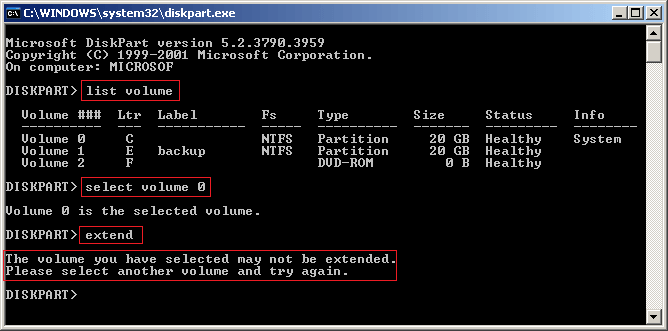Com combinar particions per augmentar l’espai d’unitat C?
En aquest article s'explica com combinar volums Windows Server 2016/ 2012/2008/2003 (R2) i Windows 10/8.1/8/7/Vista/XP. En combinar les unitats C i D, podeu augmentar l’espai lliure de la unitat C, però no és la millor idea; en canvi, és millor redimensionar els volums per ampliar la unitat C.
Combina particions a Windows 10/8/7/Vista i Server 2016/ 2012 / 2008
de Windows Vista, Microsoft afegeix un nou volum de contracció i ampliar volum en gestió de discos per fer una gestió avançada. Com el seu nom, Shrink Volume s'utilitza per disminuir la mida del volum, Extend Volume s'utilitza per augmentar el volum. Amb Extendre volum, podeu combinar particions juntes. Aquests passos són els mateixos en aquests Windows plataformes.
Com combinar volums C i D:
- Transferiu tots els fitxers del volum D a altres particions.
- Clic dret Server Manager a la part inferior esquerra per obrir-se Gestió de discs.
- Feu clic amb el botó dret a D i seleccioneu Suprimeix el volum.
- Feu clic amb el botó dret a C i seleccioneu Amplia el volum.
- Acaba el Amplia l'assistent de volumi l'espai de disc de D es fusionarà a C.
Combina els volums Windows XP i servidor 2003
In Windows Server 2003 i Windows XP Disk Management, no hi ha funcions avançades, però podeu utilitzar l'ordre DiskPart per combinar volums.
Nota: Diskpart només es pot utilitzar per combinar volums de dades, no es pot combinar D amb la unitat C del sistema.
Com fusionar la partició amb DiskPart cmd:
- Transferiu tots els fitxers del volum D a altres unitats.
- Premsa Windows i R per iniciar Correr
- Tipus diskpart i premi Enter
- A la finestra d'ordres del discpart, escriviu volum de la llista per mostrar totes les particions de disc.
- Tipus selecciona el volum x (x és el número o la lletra del volum que voleu ampliar)
- Tipus ampliar.
Si combineu D amb C amb l'ordre extend, rebreu el missatge d'error: "El volum que heu seleccionat no es pot ampliar. Seleccioneu un altre volum i torneu-ho a provar".
Inconvenients per combinar particions a Windows Gestió de discs
Com he dit al principi, no és bona idea estendre la unitat C fusionant les particions de disc, ja que hi ha molts inconvenients com:
- Només quan hi hagi un espai adjacent no assignat al costat dret, podeu combinar-vos amb la funció o la comanda d'extensió.
- No podeu ampliar la unitat de sistema C Windows XP i servidor 2003.
- Perdreu totes les dades del volum D si oblideu fer una còpia de seguretat o transferir abans de suprimir D.
- L'espai del disc suprimit de D no es pot combinar amb el volum adequat, com ara E:
- Tots els serveis i aplicacions de D deixen de funcionar després de suprimir-se.
- No pots ampliar la unitat C fins i tot si esborra D en algunes condicions especials, perquè El volum extensiu es mostra a la pantalla.
- Les operacions es poden desfer encara que no funcioni correctament.
Amb programari del gestor de particions, no hi ha aquestes limitacions. Si voleu ampliar la unitat C combinant D, hi ha una manera millor.
Redimensiona el volum en lloc de fusionar les particions
No és la millor manera d’augmentar l’espai del disc C de manera destructiva. En realitat, podeu encongir D allibereu espai lliure des d’ella i, a continuació, transfereu l’espai lliure a la unitat C, de manera que no s’eliminaran volums i tot segueix igual.
Passos per canviar la mida de la partició activada Windows Servers i ordinadors:
: descarregarNIUBI Partition Editor, feu clic amb el botó dret a la unitat D i seleccioneu "Canvia la mida/Mou el volum".
A la finestra emergent, arrossegueu a l'esquerra border cap a la dreta per encongir-la.
Es generarà espai no assignat darrere de la unitat C.
: Feu clic amb el botó dret a la unitat C i seleccioneu "Canvia la mida/Mou el volum”De nou. A la finestra emergent, arrossegueu el fitxer dret border cap a la dreta per contenir l'espai no assignat
: Feu clic Apply a la part superior esquerra per executar, fet.
Si no hi ha molt d'espai lliure al volum D, podeu obtenir espai lliure de qualsevol altre volum del mateix disc.
Benefits per canviar la mida del volum NIUBI Partition Editor
- Únic 1 Segona recuperació tecnologia per assegurar 100% seguretat de dades
- La tecnologia de redimensionament en calent us ajuda a estendre la partició NTFS sense reiniciar.
- Si més no 30% més ràpid que altres eines per estalviar molt de temps.
- Es poden previsualitzar els canvis realitzats en les particions abans d’executar-los per evitar operacions incorrectes.
- Fàcil d'utilitzar amb una interfície fàcil d'utilitzar.
- Garantia de devolució de 90 dies i suport de xat en viu 24 * 7.
- Si gestiona molts servidors, Edició empresarial es pot instal·lar en servidors i ordinadors il·limitats per estalviar temps i costos.
- més informació